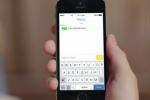El Snap Map de Snapchat, que permite a los usuarios acceder a publicaciones públicas asociadas con ubicaciones específicas, recibió críticas comprensibles cuando se lanzó por primera vez en 2017. Aunque la función se comercializó originalmente como una forma de ver las publicaciones cargadas en Nuestra Historia, algo que resultó útil después del huracán Harvey – el hecho de que la aplicación compartiera tu ubicación cada vez que la abriste fue escondido debajo de la alfombra.
Contenido
- Paso 1: abre Snapchat
- Paso 2: Encuentra el mapa instantáneo
- Paso 3: abre la configuración y activa el modo fantasma
Otras lecturas
- Cómo usar Snapchat
- Siete funciones ocultas de Snapchat para chatear con amigos
Además de los peligros obvios, esta característica podría representar para los usuarios más jóvenes o aquellos que no están familiarizados con las capacidades. de compartir ubicación, ¿quién realmente quiere que sus amigos (o sus padres) sepan dónde están? ¿veces? Es probable que muchos usuarios habilitaran la función cuando publicaron en Our Story por primera vez, sin darse cuenta exactamente de cuánto acceso le estaban dando a la aplicación. Afortunadamente, a continuación describimos cómo desactivar el Mapa Snap, así como formas de limitar quién puede ver tu ubicación si deseas mantenerla habilitada.
Vídeos recomendados
¿Cómo funciona exactamente Snap Map?
Si ha habilitado la función, su ubicación se actualizará en el Mapa Snap cada vez que abra Snapchat. Los datos de ubicación precisos solo se mostrarán durante un corto período de tiempo, pero los datos de ubicación generales pueden conservarse por más tiempo (aunque no está claro exactamente cuánto duran estos períodos). Si tocas el Bitmoji de un amigo en el mapa, verás cuándo se actualizó su ubicación por última vez. Esto también refleja la última vez que abrieron la aplicación y pueden hacer lo mismo por usted. Las ubicaciones permanecerán en el mapa por hasta ocho horas, suponiendo que no vuelvas a abrir la aplicación durante ese período de tiempo. Si han pasado más de ocho horas desde la última vez que abriste la aplicación, tu ubicación desaparecerá del mapa hasta la próxima vez que lo hagas.
Relacionado
- ¿Cuándo es el mejor momento para publicar en Instagram?
- Snapchat ahora tiene reseñas de restaurantes. He aquí cómo verlos
- Cómo descargar un vídeo de TikTok
También puedes tocar puntos de acceso, puntos coloridos en el mapa que indican actividad, para ver las publicaciones públicas en esa área. También puedes acercar y alejar el mapa, como lo harías con cualquier aplicación de navegación dedicada. También puedes ver eventos patrocinados o historias de interés periodístico con una breve descripción junto a ellos, en la que puedes hacer clic para acceder a los Snaps asociados.
Habilitar el modo fantasma


Si no te gusta la idea de que tus amigos sepan exactamente dónde estás en todo momento (¿y quién lo haría?), puedes habilitar el modo Fantasma, que evitará que tu ubicación se actualice en el mapa. Aún puedes publicar en Nuestra Historia con el Modo Fantasma habilitado, pero tendrás la tranquilidad de saber que nadie sigue cada uno de tus movimientos. Así es cómo:
Paso 1: abre Snapchat
Primero, inicia la aplicación Snapchat en tu iPhone, iPad o Androide dispositivo. Si aún no ha iniciado sesión, ingrese su correo electrónico y contraseña antes de abrir la parte de la cámara de la aplicación.
Paso 2: Encuentra el mapa instantáneo
Con dos dedos, pellizque hacia el centro de la pantalla para acceder al Snap Map.
Paso 3: abre la configuración y activa el modo fantasma
Para acceder a su Configuración, haga clic en el ícono de ajustes en la esquina superior derecha de su pantalla. Luego, mueva la diapositiva junto a Modo fantasma, que debería ser el primer elemento en la lista resultante.
Con el modo fantasma habilitado, tus amigos no podrán ver tu ubicación en el mapa. Aún podrás ver tu propio avatar, pero tendrá un logotipo azul de Snapchat frente a su cara para indicar que otros usuarios no pueden verlo. Tenga en cuenta que puede desactivar el modo fantasma en cualquier momento siguiendo los mismos pasos.
Editar su configuración de privacidad
Si estas comodo periódicamente Al compartir tu ubicación, aún puedes limitar las personas que tienen acceso a tus datos. En Modo fantasma en tu Configuración hay una sección titulada ¿Quién puede ver mi ubicación?. Cualquiera que sea la opción que tenga una marca de verificación azul al lado, es la opción que has seleccionado actualmente. Mis amigos se refiere a todos los usuarios que agregaste en Snapchat y que también te agregaron nuevamente. mis amigos, excepto le permite seleccionar ciertos amigos de los que desea ocultar su ubicación, y Sólo estos amigos le permite seleccionar los amigos en común que tendrán acceso a sus datos de ubicación.
Elija la opción con la que se sienta más cómodo o siga los pasos anteriores para evitar que su ubicación se comparta por completo.
Recomendaciones de los editores
- Snapchat+ ahora te permite personalizar cuándo caducan los Snaps en Stories
- La nueva cámara dual de Snapchat utiliza las cámaras frontal y trasera simultáneamente
- Snapchat tiene una nueva función de Historias compartidas. Aquí se explica cómo usarlo
- Cómo usar los filtros de Snapchat
- Cómo publicar en vivo en Facebook
Mejora tu estilo de vidaDigital Trends ayuda a los lectores a mantenerse al tanto del vertiginoso mundo de la tecnología con las últimas noticias, reseñas divertidas de productos, editoriales interesantes y adelantos únicos.